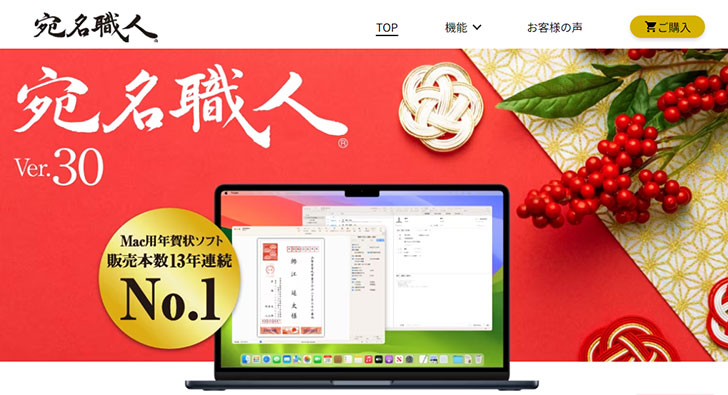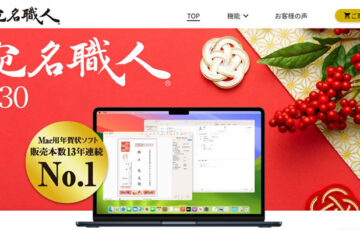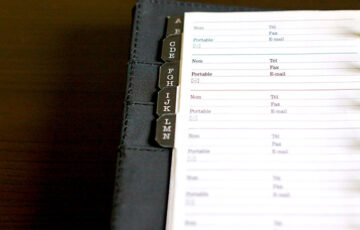「宛名職人の動作が不安定になった」
そんときは宛名職人を再インストールすることで改善する可能性があります。
また、Macパソコンの不具合により工場出荷時の状態に戻した場合も宛名職人の再インストールは必要です。
この記事では、宛名職人(ダウンロード版)の再インストール方法を詳しく解説していきます。
\1月6日まで最終価格!/
宛名職人(ダウンロード版)の再インストール方法
さっそく、宛名職人(ダウンロード版)の再インストール方法を見ていきましょう。
宛名職人をアンインストールする
まずは、Macパソコンに入っている宛名職人をアンインストールします。
手順は「Finder」を開いて、上部メニューから「移動」→「アプリケーション」の順にクリックします。
ファイル内にある「宛名職人V◯◯」をゴミ箱までドラッグ&ドロップで移動させれば完了です。
※Macを工場出荷時の状態に戻した場合は、こちらの手順は不要です。
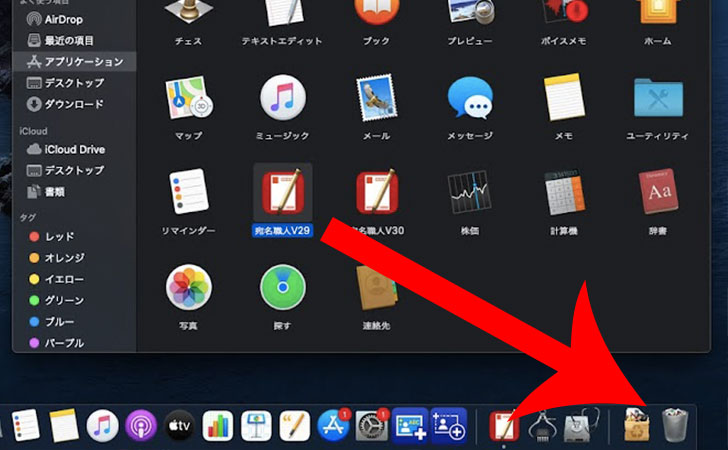
宛名職人をインストールする
続いて、宛名職人をインストールします。
初回のインストール手順と同じく『ソースネクスト お持ちの製品一覧』に移動してからログインをして「宛名職人」を選択。
あとは、手順に沿って筆まめをインストールすれば完了です。
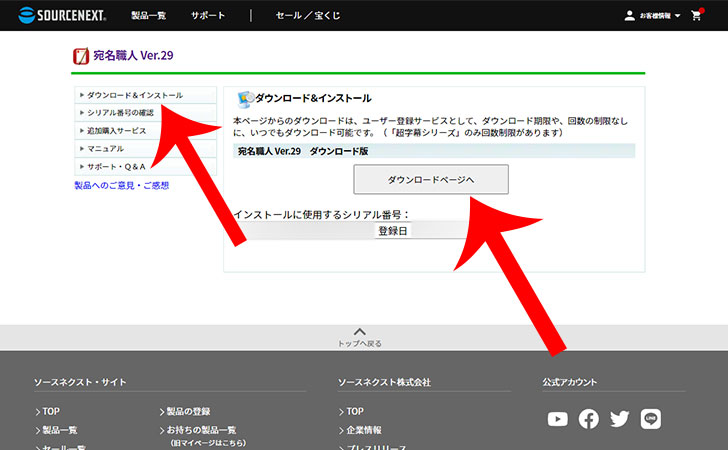

宛名職人の再インストールができない原因
宛名職人の再インストールができない場合は、次の原因が考えられます。
- セキュリティソフトが邪魔している
- インターネットが接続されていない
- macOSが対応していない
- ファイルシステムが対応していない
これまで宛名職人がインストールできていたとしてもバージョンアップしたことで古いmacOSに対応できないケースもあります。
最後に
今回は、宛名職人(ダウンロード版)の再インストール方法について解説しました。
宛名職人を再インストールすることで不要な設定やキャッシュがクリアになって正常が正常になる可能性があります。
基本的な流れは、
- 宛名職人をアンインストールする
- ソースネクストの公式サイトから宛名職人をダウンロード&インストールする
です。
なお、MacのApp Store経由でダウンロードしていた場合は、アカウント名をクリックして購入済み一覧から再インストールできます。
パッケージ版については、DVDを読み込ませることで再インストールが可能です。
\1月6日まで最終価格!/